
Denise – Venice – Inge-Lore’s Tutoriale
Venice
Venedig
Inge-Lore 14.02.2022
das Copyright der deutschen Übersetzung liegt alleine bei mir,Inge-Lore.Es ist nicht erlaubt,mein Tutorial zu kopieren oder aufanderen Seiten zum download anzubieten.Mein Material habe ich aus diversen Tubengruppen.Das Copyright des Materials liegt alleine beim jeweiligen Künstler.Sollte ich ein Copyright verletzt haben,sendet mir bitte eine E-Mail.Ich danke allen Tubern für das schöne Material,
ohne das es solche schönen Bilder gar nicht geben würde.
Ich habe das Tutorial mit PSP 2020 Ultimate gebastelt,aber es sollte auch mit allen anderen Varianten zu basteln gehen
Hier werden meine Tutoriale getestet
Filters Unlimited–VM Stylize–Motion Trail Wild
MuRa’s Meister
MuRa’s Seamless
Graphics Plus
VM Stylize
Eye Candy 3.0
Penta.com
****************************************************
****************************************************
Vorwort !!
Ich arbeite nur noch mit den Skripten,
****************************************************
andernfalls schreibe ich es dazu.

Punkt 1
Schiebe die Selection in den Auswahlordner.
Schiebe *amc beaded.PspStyledLine*in den Ordner Linienstilarten.
Such dir aus deinen Tuben eine helle und dunkle Farbe.
Öffne ein neues Blatt 800 x 550 Px
Plugins–MuRa’s Meister–Clouds Standard
neue Ebene–mit der hellen Farbe füllen
Punkt 2
Ebenen–Maskenebene aus Bild *1250181534_nikita_masques*
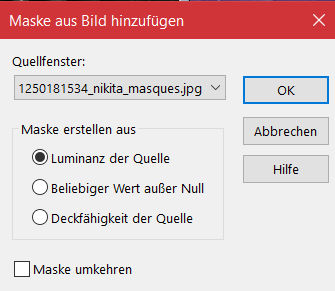 Kanteneffekte–nachzeichnen
Kanteneffekte–nachzeichnen
zusammenfassen–Gruppe zusammenfassen
Benutzerdefinierte Auswahl
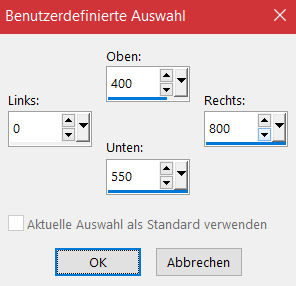 neue Ebene–mit diesem Verlauf füllen
neue Ebene–mit diesem Verlauf füllen
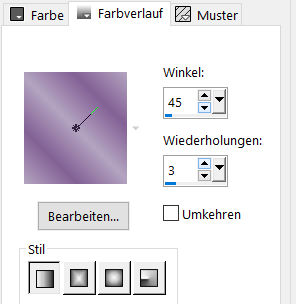 Filters Unlimited–VM Stylize–Motion Trail Wild
Filters Unlimited–VM Stylize–Motion Trail Wild
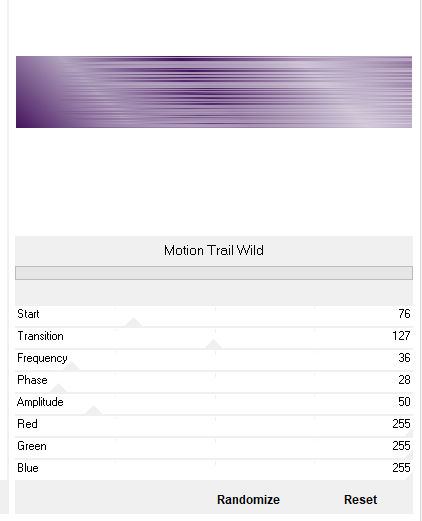 Auswahl aufheben
Auswahl aufheben
Punkt 3
Klicke den Zeichenstift an mit dieser Einstellung und Linienstilart

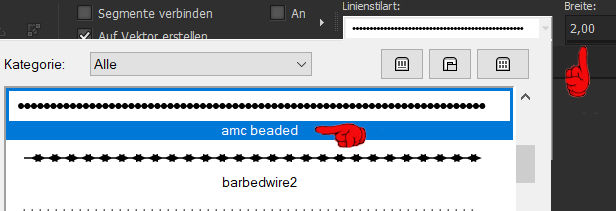 klicke mit der Maustaste auf der linken Seite
klicke mit der Maustaste auf der linken Seite
halte die Hochstelltaste gedrückt und klicke noch einmal rechts
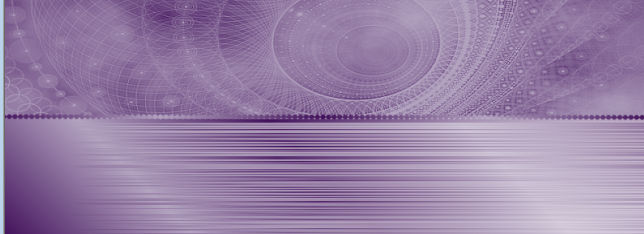 in Rasterebene umwandeln
in Rasterebene umwandeln
Plugins–MuRa’s Seamless–Emboss at Alpha Standard
Punkt 4
Benutzerdefinierte Auswahl
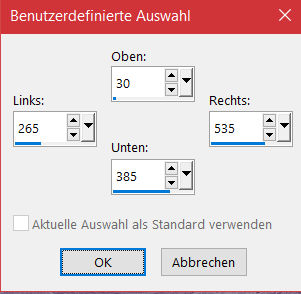 neue Ebene–kopiere eins deiner Hintergrundbilder
neue Ebene–kopiere eins deiner Hintergrundbilder
einfügen in die Auswahl–Mischmodus evtl. Luminanz (V)
Auswahl ändern–Auswahlrahmen auswählen
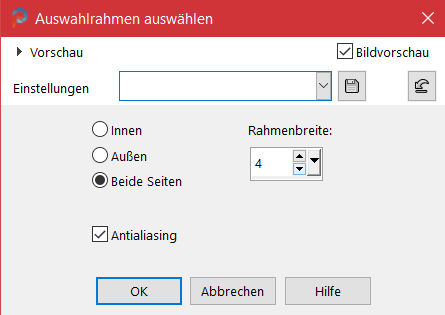 neue Ebene–mit der hellen Farbe füllen
neue Ebene–mit der hellen Farbe füllen
Plugins–Graphics Plus–Cross Shadow Standard
Punkt 5
Nach unten zusammenfassen–Auswahl aufheben
Schlagschatten 0/0/100/50
Auswahl–Auswahl laden/speichern–Auswahl aus Datei laden
Auswahl *D.D.AnEveningInVenice* laden
neue Ebene–mit der dunklen Farbe füllen
kopiere dein zweites Hintergrundbild
neue Ebene–einfügen in die Auswahl–scharfzeichnen
neue Ebene–kopiere dein drittes Hintergrundbild
einfügen in die Auswahl
Punkt 6
Auswahl ändern–Auswahlrahmen auswählen
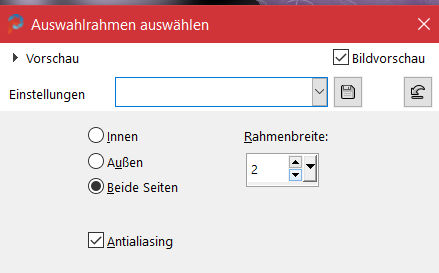 neue Ebene–mit der hellen Farbe füllen
neue Ebene–mit der hellen Farbe füllen
Plugins–Graphics Plus–Cross Shadow Standard
Auswahl aufheben–geh auf Raster 5
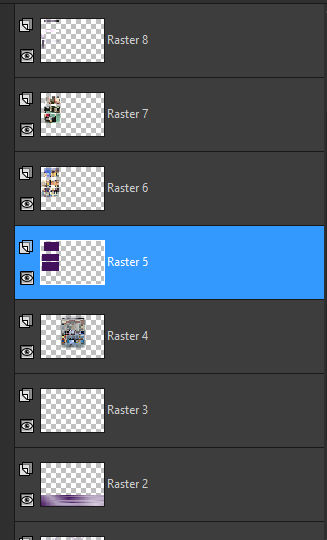
duplizieren–vertikal spiegeln–nach ganz oben schieben
geh auf Raster 6–vertikal spiegeln
geh auf Raster 7–duplizieren–vertikal spiegeln–nach ganz oben schieben
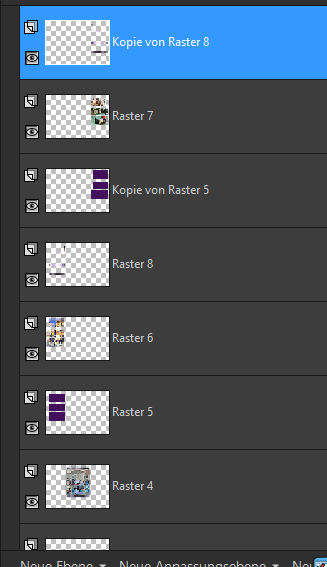
Punkt 7
Zusammenfassen–2x nach unten zusammenfassen
Schlagschatten wdh.
geh auf Raster 8–2x nach unten zusammenfassen
Schlagschatten wdh.
geh wieder auf die oberste Ebene
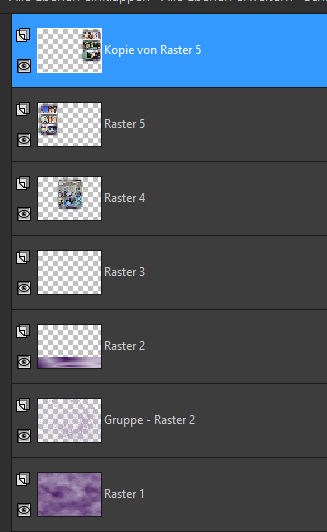
Punkt 8
Öffne *bauble3*–kopiere das Element in der Auswahl
auf deinem Bild einfügen als neue Ebene–verkleinern auf 45%
mit Taste K einstellen auf 5 / 5
duplizieren–vertikal spiegeln–nach unten zusammenfassen
Schlagschatten 0/0/50/30
Punkt 9
Rand hinzufügen–2 Px dunkle Farbe
Auswahl alles
Rand hinzufügen–6 Px helle Farbe
Auswahl umkehren–mit dem Verlauf füllen
Plugins–Graphics Plus–Cross Shadow Standard
Auswahl umkehren
Punkt 10
Effekte–3D Effekte–Aussparung
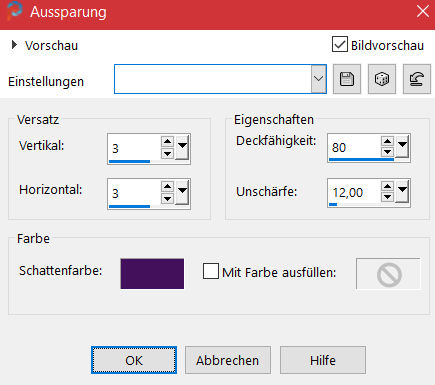 wiederhole mit -3/-3
wiederhole mit -3/-3
Auswahl aufheben–duplizieren–verkleinern auf 93%
geh auf die Hintergrundebene–in Ebene umwandeln
Filters Unlimited–VM Stylize–Motion Trail Wild wdh.
und nochmal so
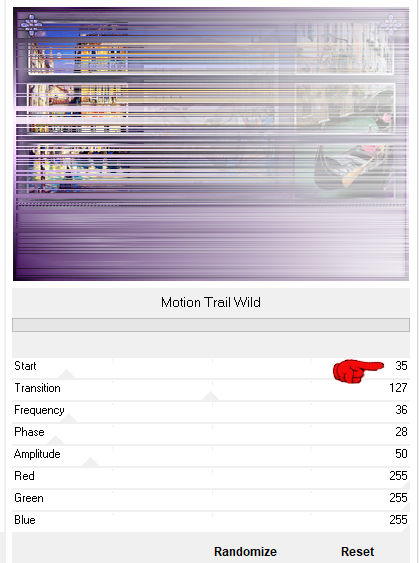 stark scharfzeichnen–geh auf die obere Ebene
stark scharfzeichnen–geh auf die obere Ebene
Schlagschatten 0/0/100/50
Punkt 11
Geh auf Raster 1
Bild–Leinwandgröße
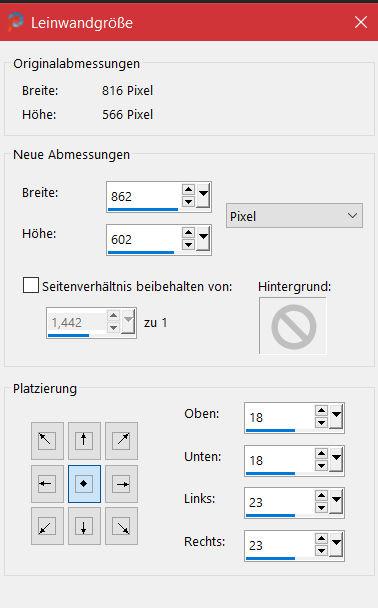 neue Ebene–nach unten schieben–mit dem Verlauf füllen
neue Ebene–nach unten schieben–mit dem Verlauf füllen
Plugins–penta.com–Dot and Cross Standard
scharfzeichnen
Rand hinzufügen–2 Px dunkle Farbe
Auswahl alles
Punkt 12
Rand hinzufügen–6 Px helle Farbe
Auswahl umkehren–mit dem Verlauf füllen
Textureffekte–Flechten
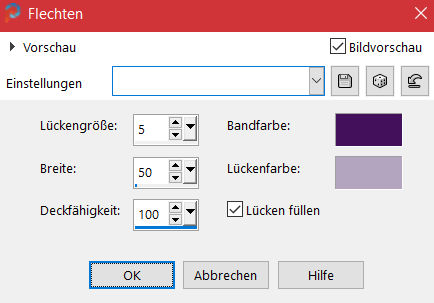 Kanteneffekte–nachzeichnen
Kanteneffekte–nachzeichnen
Auswahl aufheben
kopiere deine Dekotube–einfügen auf dein Bild
passe die Größe an–scharfzeichnen
Schlagschatten 0/0/80/30
Punkt 13
Kopiere deine Personentube–einfügen auf dein Bild
passe die Größe an–scharfzeichnen
Schlagschatten 0/0/100/50
installiere den Font und schreibe deinen Text
Schlagschatten 1/1/100/5
Plugins–MuRa’s Seamless–Emboss at Alpha Standard
setz dein WZ und das Copyright aufs Bild
zusammenfassen und als jpg speichern.







